كيفية إصلاح Windows 11 لا يقرأ بطاقة SD
مايكروسوفت نظام التشغيل Windows 11 بطل / / July 02, 2023

نشرت

هل تحاول قراءة بطاقة SD على Windows ، لكنها لن تعمل؟ تحرّي الخلل وإصلاحه إذا كان Windows 11 لا يقرأ بطاقة SD الخاصة بك باستخدام الخطوات الواردة في هذا الدليل.
نرى عددًا أقل من بطاقات SD هذه الأيام ، مع التركيز بشكل أكبر على التخزين السحابي أو محركات أقراص USB سهلة الاستخدام. ومع ذلك ، هناك أوقات تحتاج فيها إلى نقل الملفات من جهاز يستخدم واحدًا. على سبيل المثال ، قد تحتاج إلى نقل البيانات من جهاز Android قديم إلى جهاز الكمبيوتر الجديد.
قد يكون الأمر محبطًا عندما تحتاج إلى نقل الملفات من ملف بطاقة الذاكرة، لكن Windows لا يرى الملفات. إذا حدث ذلك لك ، سواء كنت تعمل باستخدام بطاقة قياسية أو بطاقة ميكرو ، فستحتاج إلى إصلاح نظام التشغيل Windows 11 الذي لا يقرأ بطاقات SD.
مهما كان سبب استخدام واحدة ، إذا كان Windows 11 لا يقرأ بطاقة SD ، فسنعرض لك كيفية إصلاح المشكلة.
تأكد من عدم قفل بطاقة SD
تأتي بطاقة SD الخاصة بك مع مفتاح انزلاقي على الجانب يمنع التغييرات غير المرغوب فيها على محرك الأقراص. ولكن إذا تم قفله ، فمن المحتمل ألا يتمكن Windows من قراءته.
تحقق من المفتاح الصغير على جانب البطاقة وتأكد من أنه ليس في وضع القفل. بمجرد إلغاء القفل ، تحقق مما إذا كان يمكنك الوصول إلى ملفاته.
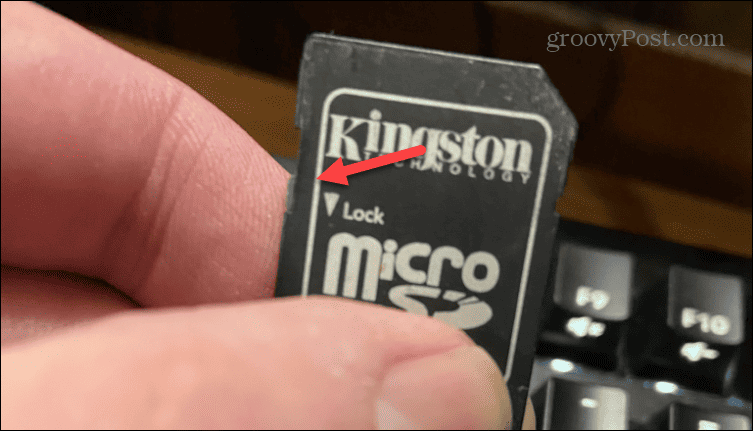
أعد تركيب البطاقة و / أو المحول
بمجرد أن تعرف أن البطاقة غير مقفلة ، يمكنك إزالتها وتوصيلها مرة أخرى. تحقق من عدم وجود أي تلف في البطاقة وإذا كان لديك محول مثل محول micro-SD أو بطاقة SD إلى محول USB. تأكد من أن التوصيلات صلبة ومتصلة بشكل صحيح حتى يشير "الرنين" في Windows إلى أنه تم التعرف عليها.
حاول أيضًا توصيله بمنفذ عمل مختلف معروف على جهاز الكمبيوتر الخاص بك ومعرفة ما إذا كان يمكن قراءته بواسطة Windows. بالإضافة إلى ذلك ، إذا كان لديك جهاز كمبيوتر آخر متاح ، فقم بتوصيله بهذا الجهاز ومعرفة ما إذا كان يعمل.

قم بتشغيل مستكشف أخطاء الأجهزة ومصلحها
يمكنك تشغيل أداة استكشاف أخطاء الأجهزة ومصلحها المضمنة والتي ستتحقق من المشكلات وإصلاحها نيابةً عنك. على الرغم من أنه لا يقتصر على بطاقات SD ، إلا أنه يمكنه اكتشاف المشكلات وحلها مع أجهزة قراءة بطاقات SD.
لتشغيل مستكشف أخطاء الأجهزة ومصلحها على نظام التشغيل Windows 11:
- يضعط مفتاح Windows + R. لإطلاق يجري نافذة الحوار.
- اكتب الأمر التالي وانقر نعم:
msdt.exe معرّف الجهاز التشخيص
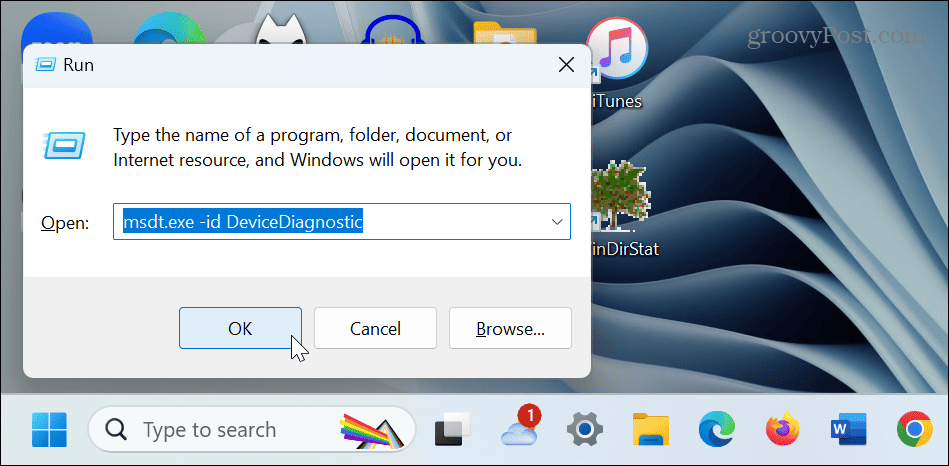
- انقر التالي لبدء مستكشف الأخطاء ومصلحها.
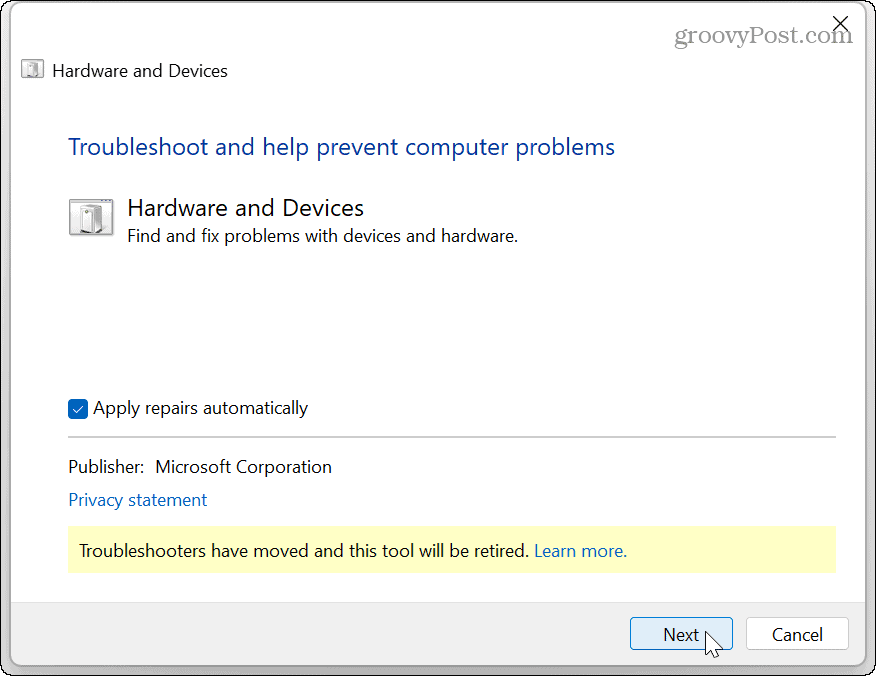
- انتظر ريثما يكتشف مستكشف الأخطاء ومصلحها المشكلات ويصلحها واتبع أي مطالبات تظهر على الشاشة.
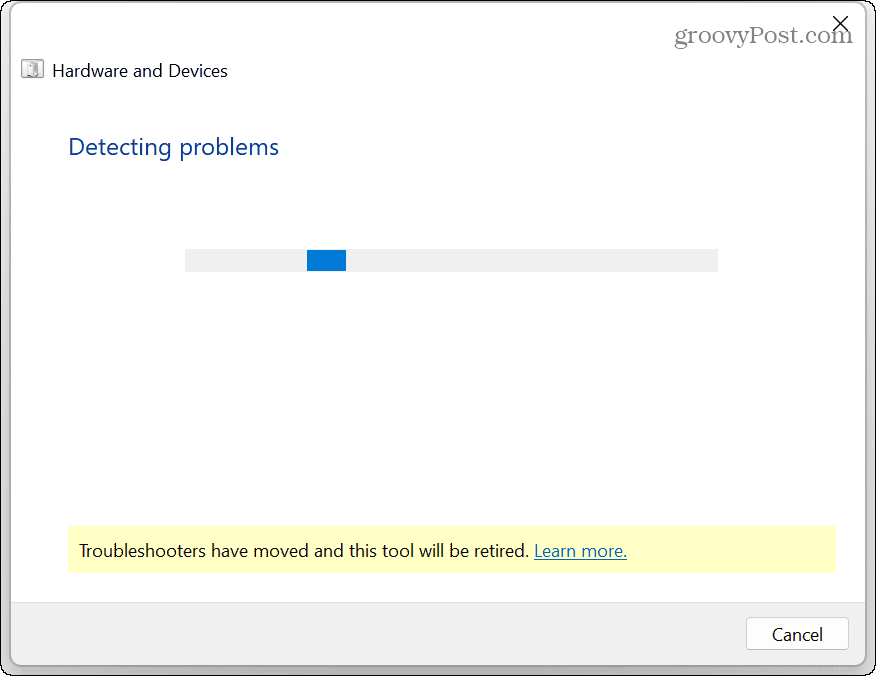
- بمجرد اكتمال مستكشف الأخطاء ومصلحها (قد تكون إعادة التشغيل مطلوبة) ، أعد توصيل بطاقة SD ومعرفة ما إذا كان بإمكانك ذلك شاهده في File Explorer.
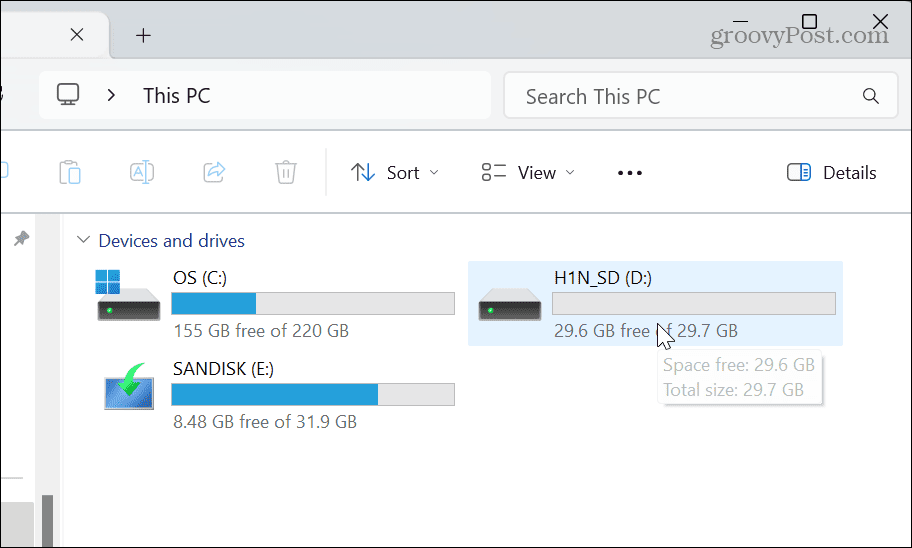
قم بتغيير حرف محرك بطاقة SD
عند الاتصال ، يقوم Windows ديناميكيًا بتعيين أحرف محركات الأقراص لمحركات الأقراص الخارجية (بما في ذلك بطاقات SD). ومع ذلك ، عند استخدام عدة محركات أقراص مختلفة ، قد لا تحصل بطاقة SD على حرف معين بشكل صحيح.
لحل المشكلة ، يمكنك تغيير حرف محرك الأقراص إلى أحد المتاح.
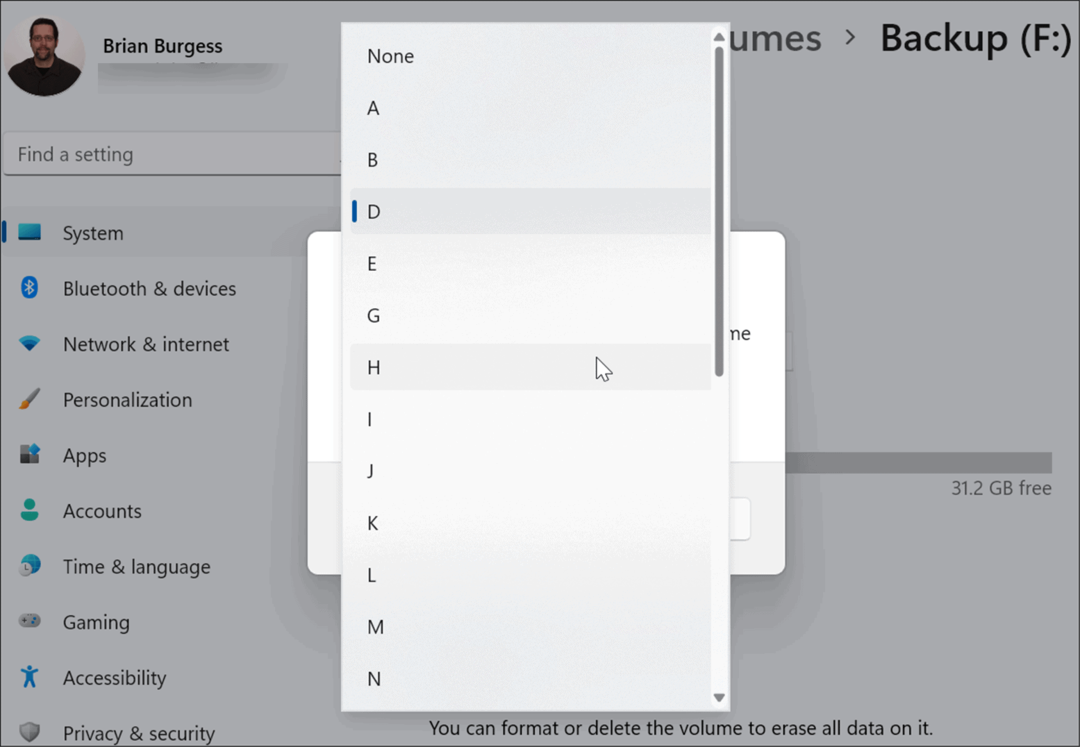
بمجرد تغيير حرف محرك الأقراص ، يجب أن يتعرف Windows 11 على بطاقة SD ، ويمكنك الوصول إلى بياناتها.
قم بتحديث برنامج تشغيل بطاقة SD
قد يكون برنامج تشغيل بطاقة SD القديم أو التالف هو المشكلة لكونه غير قابل للقراءة. يمكنك تحديث برنامج تشغيل الجهاز يدويًا أو إعادة تثبيته لحل المشكلة.
لتحديث أو إعادة تثبيت برنامج تشغيل بطاقة SD:
- اضغط على مفتاح Windows، يكتب مدير الجهاز، واختر أهم نتيجة.
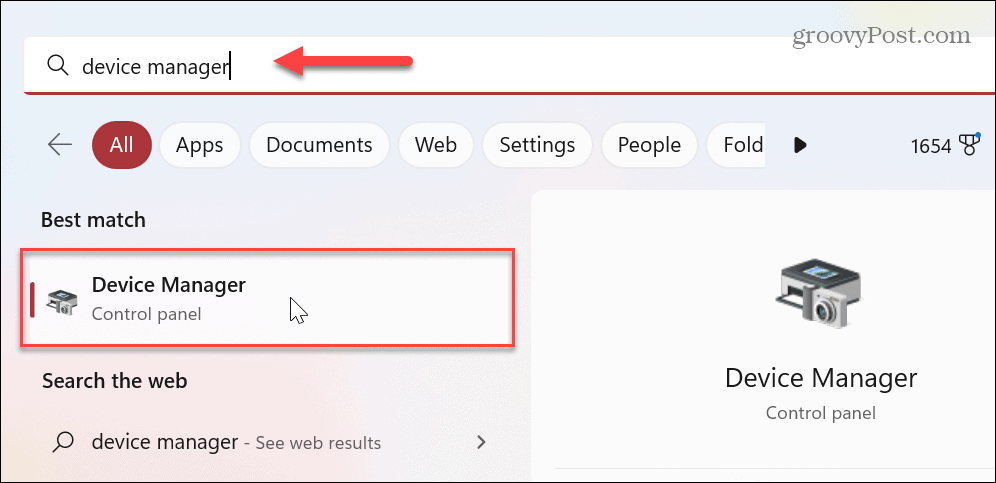
- متى مدير الجهاز يفتح ، قم بتوسيع محركات الأقراص قسم.
- انقر بزر الماوس الأيمن فوق ملف بطاقة الذاكرة واختر تحديث السائق.
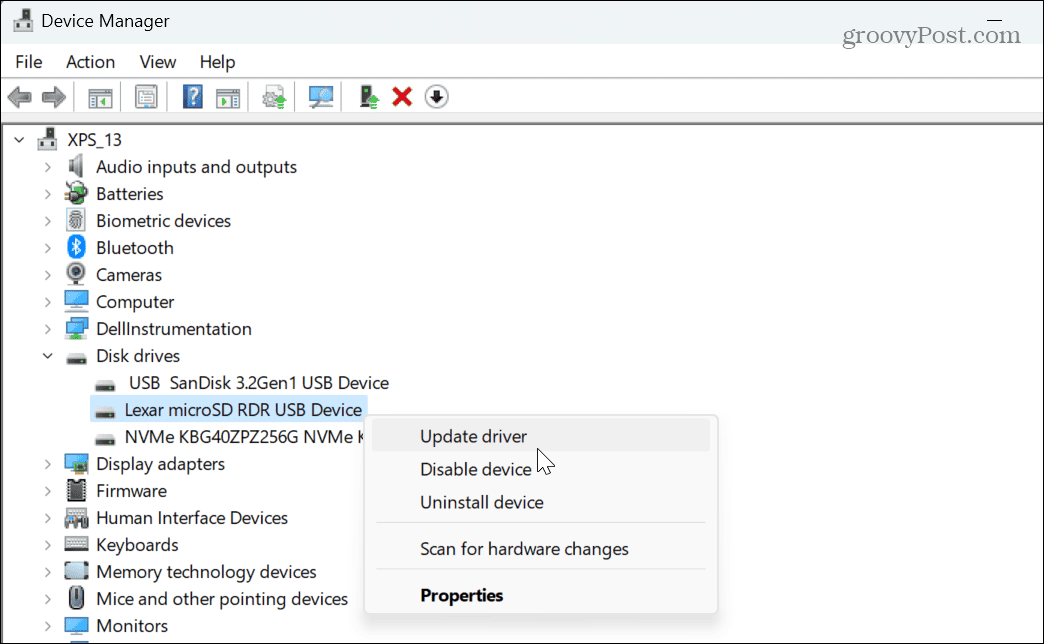
- حدد خيار البحث تلقائيًا واتبع التعليمات التي تظهر على الشاشة.
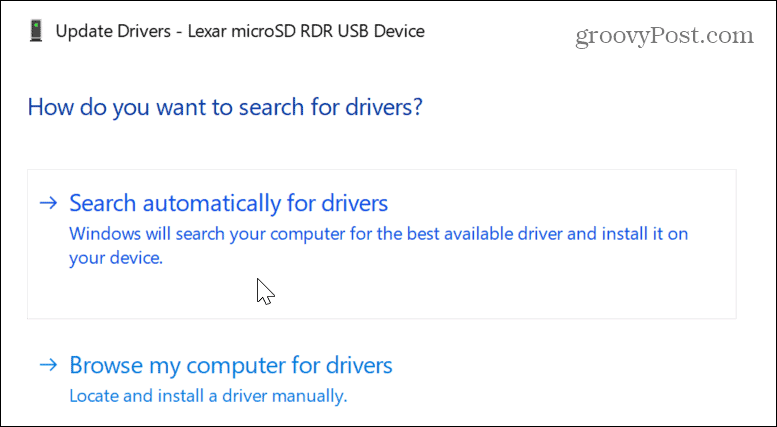
- إذا لم ينجح تحديث برنامج التشغيل ، فيمكنك إعادة تثبيته. انقر بزر الماوس الأيمن فوق ملف بطاقة الذاكرة في إدارة الأجهزة وحدد جهاز إلغاء التثبيت.
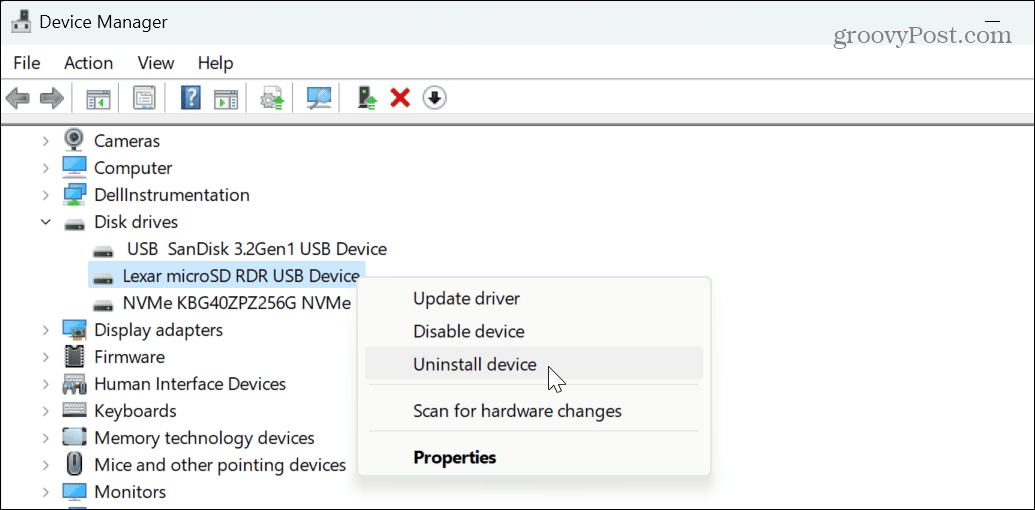
- انقر على الغاء التثبيت زر عندما تظهر رسالة التحقق.
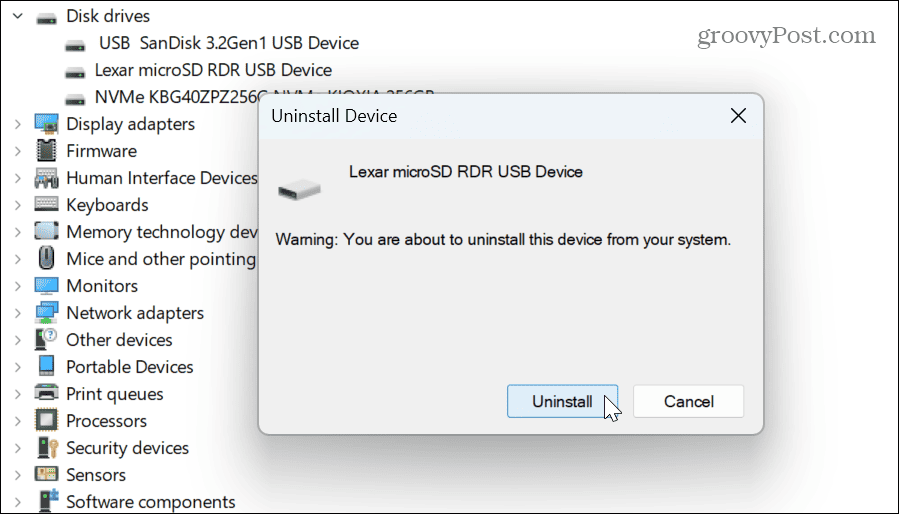
- بعد إلغاء تثبيت برنامج التشغيل ، أعد تشغيل Windows 11، وسيتم إعادة تثبيت برنامج التشغيل أثناء عملية إعادة التشغيل.
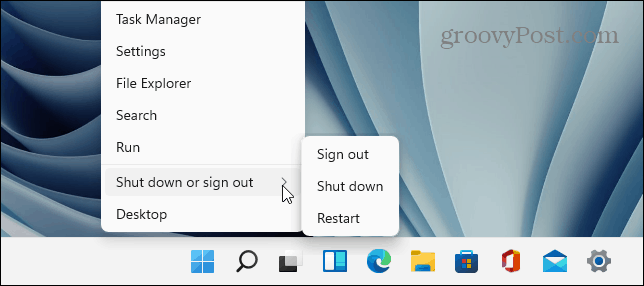
- افتح إدارة الأجهزة وحدد الإجراء> فحص تغييرات الأجهزة من القائمة العلوية.
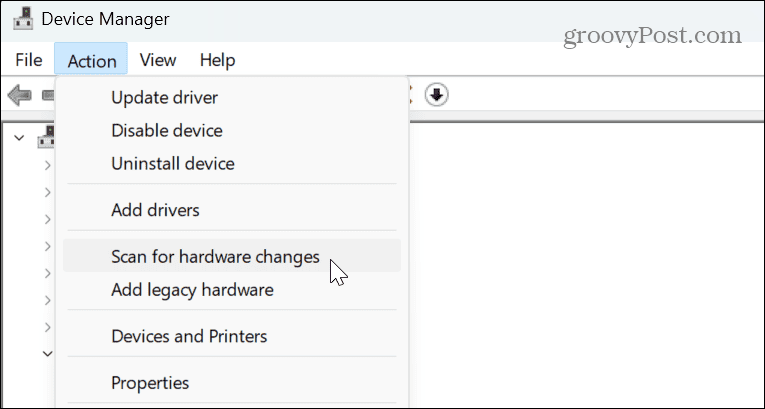
تحقق من وجود أخطاء في بطاقة SD
إذا كنت لا تزال تواجه مشكلات مع بطاقة SD ، فيمكنك مطالبة Windows بفحصها بحثًا عن الأخطاء وإصلاح المشكلات الشائعة. إنه مثل فحص محركات الأقراص الأخرى بحثًا عن الأخطاء.
للتحقق من وجود أخطاء في بطاقة SD على نظام التشغيل Windows 11:
- قم بتشغيل PowerShell كمسؤول.
- عند بدء تشغيل الجهاز ، اكتب chkdsk / f (حرف محرك الأقراص) و اضغط يدخل. على سبيل المثال ، تستخدم بطاقة SD الخاصة بنا حرف محرك الأقراص د، لذلك نحن نستخدم الأمر chkdsk / f D: بدلاً من.
- انتظر حتى يكتمل الفحص - ستظهر النتائج تحتها.
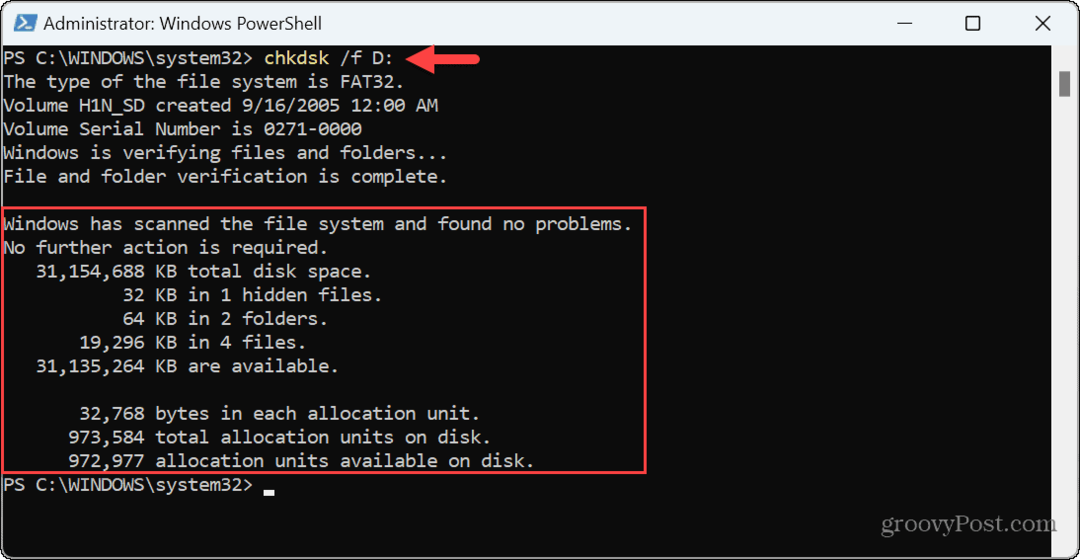
إصلاح أخطاء بطاقة SD ومحرك الأقراص في نظام التشغيل Windows 11
إذا كنت تواجه مشكلة مع بطاقة SD ، فيمكنك إصلاح Windows 11 وعدم قراءته باستخدام الخيارات المذكورة أعلاه. من المهم أيضًا ملاحظة أن المشكلة قد تكون خطأ ، ويمكنك فعل ذلك تحقق من Windows Update للحصول على أحدث إصلاحات الأمان والأخطاء.
بينما بدأت تتلاشى شعبيتها ، يمكن استخدام بطاقات SD في مواقف مختلفة. على سبيل المثال ، يمكنك استخدام ملف بطاقة micro SD لتخزين إضافي على Roku. إذا كنت من مستخدمي Mac ، فقد تكون مهتمًا بكيفية القيام بذلك تهيئة بطاقة SD على جهاز Mac.
إذا كان لديك دعم Fire HD 10، يمكنك إضافة ملف بطاقة microSD لمزيد من التخزين على جهازك اللوحي. لا تقلق - إذا لم تكن تستخدم Windows 11 حتى الآن ، فتحقق من كيفية ذلك تشفير بطاقة SD على نظام التشغيل Windows 10 التالي.



